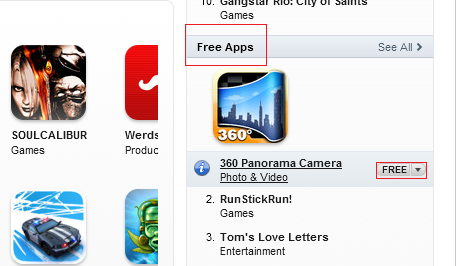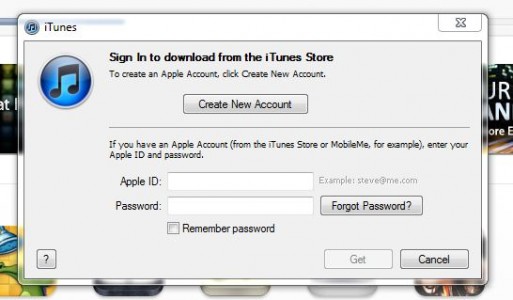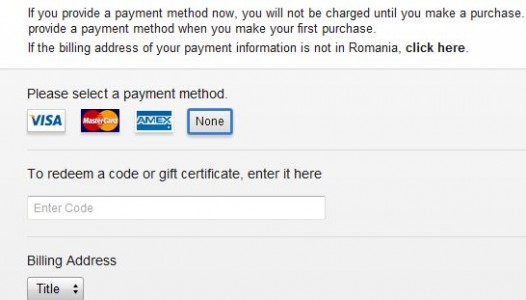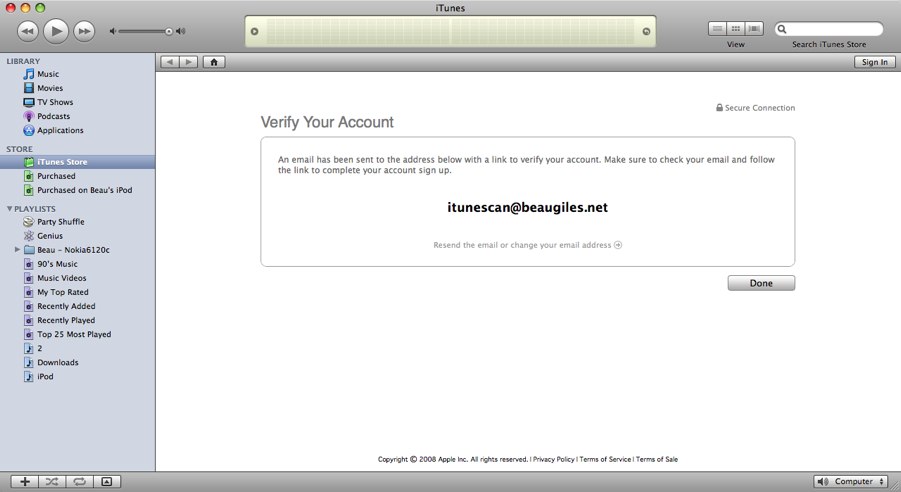Parce que dernièrement j'ai remarqué que vous êtes nombreux à vous demander comment créer un identifiant Apple (compte iTunes) sans utiliser de carte bancaire, j'ai pensé republier un ancien tutoriel valable aujourd'hui exactement dans le même format. Aujourd'hui, je l'ai suivi et j'ai créé un identifiant Apple dans l'App Store Roumanie, il est donc valide et peut être utilisé par n'importe lequel d'entre vous.
Étape 1
Ouvrez iTunes sur votre ordinateur et vous devriez voir un drapeau en bas à gauche de la première page. Normalement, ce devrait être celui de la Roumanie, mais si vous voyez un autre drapeau, cliquez dessus et dans la liste nouvellement ouverte, sélectionnez le drapeau de la Roumanie et vous accéderez à l'iTunes Music Store Roumanie.
Étape 2
En haut, vous verrez un menu avec plusieurs catégories : Musique, App Store, Livres, Podcast, etc. mais sélectionnez App Store.
Après être entré dans l'App Store, sur le côté droit, vous trouverez plusieurs menus avec des catégories d'applications, faites défiler vers le bas jusqu'à trouver une catégorie appelée Applications gratuites. Là, déplacez la souris sur le nom de l'application et à côté vous aurez un bouton appelé Gratuit. Appuyez sur ce bouton et il vous sera demandé de vous connecter à l'App Store. appuie sur le bouton Créer un nouveau compte à partir du nouveau menu du milieu.
Étape 5
Une fenêtre de présentation apparaîtra, cliquez sur Continuer, puis acceptez les termes et conditions. Dans la fenêtre suivante vous devez remplir toutes les cases, ATTENTION ! entrez un e-mail valide car vous recevrez un lien pour confirmer le compte, et l'e-mail servira d'utilisateur.
Étape 6
Si vous avez suivi attentivement les étapes jusqu'à présent, alors sur la page nouvellement ouverte, en haut à côté des différentes icônes des cartes disponibles dans les banques, vous aurez également une option appelée Aucune que vous cocherez et vous compléter le reste des cases sauf ceux avec Racheter. Vous devez être prudent car vous devez saisir une véritable adresse de Roumanie. Si vous avez choisi d'ouvrir le compte dans un autre pays, vous devez saisir une adresse réelle de ce pays. Après avoir rempli toutes les cases, appuyez sur le bouton Créer un identifiant Apple.
Étape 7
Si vous avez réussi à remplir correctement toutes les cases, vous recevrez un message comme celui ci-dessous. Appuyez sur Terminé et vous recevrez un lien de confirmation dans votre e-mail que vous devrez ouvrir depuis votre boîte de réception e-mail et il serait bon de regarder également dans le dossier Spam si vous ne le trouvez pas dans la boîte de réception.
Étape 8
Après avoir cliqué sur les liens de confirmation reçus dans l'e-mail, une boîte devrait s'ouvrir dans iTunes où il vous sera demandé de vous connecter.
Félicitations, vous disposez désormais d'un compte iTunes !